Fausse barre de recherche sur steam
Fausse barre de recherche sur steam - Virus/Spywares - Windows & Software
Marsh Posté le 17-08-2016 à 07:53:28
Bonjour,
Je te propose de rechercher et de supprimer d'éventuelles traces infectieuses à l'aide de ZHPDiag.
![]() Information : tous les rapports demandés doivent être postés sur le forum sous la forme d'un lien.
Information : tous les rapports demandés doivent être postés sur le forum sous la forme d'un lien.
Comment créer et poster le lien d'un rapport ?
- Se rendre sur le site http://www.cjoint.com/
- Cliquer sur le bouton Parcourir, sélectionner le rapport demandé et valider par Ouvrir.
- Puis, en bas de la page du site Cjoint, cliquer sur Créer le lien Cjoint.
- Faire un clic droit avec la souris sur le lien créé qui apparaît sous cette forme http://cjoint.co/Exemple et sélectionner l'option copier l'adresse du lien.
- Coller ce lien (à l'aide du clic droit) dans ta prochaine réponse sur le forum.
==> ZHPDiag - programme de diagnostic
- Télécharger ZHPDiag (de Nicolas Coolman)
Note: le programme est téléchargé par défaut dans la rubrique Téléchargements de l'Explorateur de fichiers de Windows.
- Installer le programme en faisant un double clic gauche de la souris sur le fichier ZHPDiag3.exe.
- Puis, à partir du bureau, faire un clic droit de la souris sur l'icone de ZHPDiag et choisir "Exécuter en tant qu'administrateur".
- Accepter la lettre d'information.
- Cliquer sur Scanner.
Note: ne pas fermer le programme même si il est indiqué qu'il ne répond plus.

- Une fois le scan terminé, le fichier ZHPDiag.txt a été créé sur le bureau.
- Héberger le rapport sur le site www.Cjoint.com, puis copier/coller le lien fourni dans ta prochaine réponse sur le forum.
Marsh Posté le 17-08-2016 à 22:44:18
Bonjour,
C'est fait:
http://www.cjoint.com/c/FHruOzzEtFp
Bien cordialement,
Pix
Marsh Posté le 18-08-2016 à 08:20:59
Appliquer ce qui suit...
Quelques conseils d'abord.
![]() Quelques recommandations simples lorsque l'on télécharge des programmes sur internet :
Quelques recommandations simples lorsque l'on télécharge des programmes sur internet :
- Ne télécharger pas de programmes sur des sites douteux ou sur certains sites revendeurs comme 01.net, Softonic, BrotherSoft,... ces sites utilisent leur propre installateur et rajoutent pendant l'installation des programmes indésirables LPI/PUP (barrres d'outils, adwares, spywares, hijackers).
- Préférer les téléchargements chez l'éditeur du programme (le site officiel).
- Lors de l'installation d'un programme, lire attentivement ce que l'on propose, choisir l'installation personnalisée ou avancée, et décocher les programmes additionnels inutiles ou cliquer sur Skip (Passer).
==> Malwarebytes Anti-Malwares - programme de sécurité généraliste
- Télécharger Malwarebytes Anti-Malware.
- Pour installer le programme, faire un double-clic sur le fichier mbam-setup.exe.
- Lors de l'installation, décocher la case Activer l'essai gratuit de Malwarebytes Anti-Malware Premium.
- Cliquer sur le bouton Terminer. Le logiciel démarre (il peut être long à s'afficher).
- Puis, dans la rubrique Paramètres et l'onglet Détection et protection, configurer le logiciel comme ci-dessous:
- Dans l'onglet tableau de bord, cliquer sur Analyser maintenant
- Le logiciel commence l'analyse. Cela peut prendre un certain temps.
- Laisser travailler l'outil sans l’interrompre jusqu'à ce que l'analyse soit terminée.
- Si des menaces sont détectées, cliquer sur le bouton Supprimer la sélection :
Note: vérifier que toutes les cases des éléments détectés soient cochées.

- Dans la plupart des cas, un redémarrage du PC est demandé.
- Au redémarrage, relancer Malwarebytes.
- Cliquer sur Historique, puis dans Journaux d'application
- Cliquer sur le dernier rapport Journal d'analyse, celui-ci s'affiche
- Pour poster le rapport, cliquer sur Exporter (en bas à gauche du rapport), puis sur Fichier texte (*.txt).
- Nommer le fichier mbam et Enregistrer le rapport sur le bureau.
- Héberger le rapport sur www.Cjoint.com, puis copier/coller le lien fourni dans ta prochaine réponse sur le forum.
==> ZHPFix
- Télécharger et installer le programme ZHPFix
- Puis, à partir du bureau, lancer le programme en faisant un clic droit de la souris sur son icône (une seringue) et en choisissant "Exécuter en tant qu'administrateur" (pour Windows Vista, 7/8/10).

Attention, le script qui suit a été écrit spécifiquement pour l'ordinateur de pix93, il n'est pas
transposable sur un autre ordinateur.
Le temps de téléchargement du script a été volontairement limité à 4 jours.
- Cliquer sur ce lien http://www.cjoint.com/doc/16_08/FH [...] zhpfix.txt
- Sur la page qui s'ouvre, faire un clic droit et choisir Tout sélectionner.
- Puis, refaire un clic droit et choisir Copier.
- Retourner sur ZHPFix et cliquer sur IMPORTER.
- Dans la plupart des cas, le script se colle automatiquement dans la zone de script.
- Dans le cas contraire, faire un clic droit de la souris dans la fenêtre de ZHPFix et choisir Coller.
- Cliquer sur Go.
- A la demande, confirmer le nettoyage des données en cliquant sur OUI.
- Patienter le temps du traitement (le traitement peut être long suivant la quantité de données à supprimer).
- ZHPFix va demander si vous souhaiter vider ta corbeille, accepter.
- Un rapport nommé ZHPFixReport.txt sera créé et sauvegardé sur le bureau.
Note: le rapport se trouve aussi à cet emplacement,
Disque local C:\Utilisateurs\mon nom\AppData\Roaming\ZHP\ZHPFix[R1].txt
- Fermer ZHPFix et redémarrer l'ordinateur (s'il ne redémarre pas de lui-même).
- Héberge le rapport sur www.Cjoint.com, puis copie/colle le lien fourni dans ta prochaine réponse sur le forum.
Marsh Posté le 20-08-2016 à 14:43:33
Bonjour,
C'est fait:
http://www.cjoint.com/c/FHumOC8tCMp
http://www.cjoint.com/c/FHumPwVkPsp
Bizarrement depuis que j'ai utilisé Malwarebytes mon menu démarrer ne s'ouvre plus. Depuis le ZHPfix, Firefox ne s'ouvre plus. Est ce normal?
Bien cordialement,
Pix
Marsh Posté le 20-08-2016 à 16:23:11
Pour Mozilla, désinstaller le programme, redémarrer le PC et le réinstaller.
Mozilla: https://www.mozilla.org/fr/firefox/new/
Pour le menu démarrer, les malwares on dû l'endommager. Démarrer en mode sans échec pour voir si c'est la même chose, sinon, faites une restauration du système pour faire reculer le PC.
http://forums.cnetfrance.fr/topic/ [...] ans-echec/
http://christians-steffen.fr/resta [...] indows-10/
Marsh Posté le 20-08-2016 à 18:44:20
Bonjour,
C'est pareil en mode sans échec pour le menu démarrer et même après une réinstallation, Firefox me disait que le profil ne pouvait pas être chargé ou était manquant.
Du coup j'ai utilisé un point de restauration du début du mois. J'ai certes récupéré mon menu démarrer mais j'ai aussi récupéré mes malwares car je n'ai plus de point de restauration préalable à l'installation du faux pilote pour mon casque ![]()
Est-ce que cela veut dire que je dois choisir entre avoir un menu démarrer qui marche ou supprimer les malwares?
Bien cordialement,
Pix
Marsh Posté le 20-08-2016 à 18:54:30
C'est l'effet attendu. Du coup, on recommence la désinfection.
Créer d'abord 1 ou 2 points de restauration avant par sécurité:
http://www.commentcamarche.net/faq [...] stauration
Puis réutiliser ADWCleaner + ZHPDiag pour l'instant.
Marsh Posté le 20-08-2016 à 19:45:00
C'est fait mais c'est pire que jamais: mes navigateurs ne sont presque plus utilisables. Désormais je suis redirigé en permanence vers des sites publicitaires ou des pop-up s'ouvrent...
http://www.cjoint.com/c/FHurNDdY87p
http://www.cjoint.com/c/FHurOcCVfdp
Merci d'avance car là j'ai vraiment besoin d'aide:s
Marsh Posté le 21-08-2016 à 08:17:59
On va utiliser un autre outil de diagnostic complémentaire.
==> Farbar Recovery Scanner Tool (FRST) de Fabar:
Vous pouvez suivre le tutoriel ci-dessous ou bien le tutoriel plus détaillé en cliquant sur ce lien.
- Télécharger Farbar Recovery Scanner Tool. Choisir la version 32 ou 64 bits selon son système d'exploitation.
Note: le programme est enregistré par défaut dans la rubrique Téléchargements de l'Explorateur de
fichiers de Windows
- Copier le fichier FRST ou FRST64 et le coller sur le Bureau et pas ailleurs.
(on peut aussi trouver la rubrique Bureau dans l'Explorateur de fichiers).
- Puis, à partir du Bureau, faire un clic droit de la souris sur l'icône de FRST ou FRST64 et choisir "Exécuter en tant qu'administrateur".
- Le programme met à jour sa base de données.
- Sous "Analyse facultative", cocher les cases suivantes :
- Addition.txt
- MD5 pilotes
- Cliquer sur Analyser
- Une fois le scan terminé, 2 rapports sont créés sur le Bureau, soit les rapports FRST.txt et Addition.txt.
- Héberger ces 2 rapports sur le site www.Cjoint.com, puis copier/coller les liens fournis dans ta prochaine réponse sur le forum.
Marsh Posté le 21-08-2016 à 14:51:19
Bonjour,
Voici les diagnostics
http://www.cjoint.com/c/FHvmXd0Rlap
http://www.cjoint.com/c/FHvmXFC8E7p
Bien cordialement,
Pix
Marsh Posté le 21-08-2016 à 20:43:28
Appliquer ce qui suit...
==> FRST Correction :
- Appuyer sur les touches du clavier Windows et r.
- Dans la fenêtre, écrire: notepad
- Cliquer sur OK.
- Le bloc-notes s'ouvre.
- Puis, copier toutes les lignes en gras ci dessous:
Note: pour copier toutes les lignes, griser de haut en bas les lignes en gras en restant appuyer sur le clic
gauche de la souris. Puis faire un clic droit de la souris et choisir Copier.
CloseProcesses:
CreateRestorePoint:
EmptyTemp:
Hosts:
Cmd: ipconfig /flusdns
BHO: Pas de nom -> {49A39A3B-705E-4059-8F93-A7914B8B04C5} -> Pas de fichier
BHO: Pas de nom -> {5BF74683-6094-4A9F-9C87-97F8A0C5FCEA} -> Pas de fichier
BHO: Pas de nom -> {AC03A9FB-FDE9-4AAA-8B43-9443F154E0DF} -> Pas de fichier
[-HKLM\SOFTWARE\Wow6432Node\Faxc]
[-HKLM\SOFTWARE\Wow6432Node\Khkic]
[-HKLM\SOFTWARE\Wow6432Node\Tencent]
[-HKLM\SOFTWARE\Wow6432Node\Timgoavnitfu]
[-HKCU\SOFTWARE\UpgSvr]
[-HKCU\SOFTWARE\YeaInstaller]
C:\Program Files\Faxc
C:\Program Files\Khkic
C:\Program Files\Timgoavnitfu
C:\Program Files (x86)\Common Files\DamTinsoft
S3 EsgScanner; C:\Windows\System32\DRIVERS\EsgScanner.sys
C:\Windows\System32\DRIVERS\EsgScanner.sys
D C:\Users\Pierre\AppData\LocalLow000002828D14C6C8
C:\Users\Pierre\AppData\Roaming\agent.dat
C:\Users\Pierre\AppData\Roaming\Installer.dat
C:\Users\Pierre\AppData\Roaming\Main.dat
C:\Users\Pierre\AppData\Roaming\uninstall_temp.ico
Task: {DE520FBA-0D74-4D0B-8887-9C33E3EA5D09} - \WPD\SqmUpload_S-1-5-21-298859433-3047655450-509490625-1002
- Dans le bloc-notes ouvert, faire un clic de la souris et choisir Coller (toutes les lignes en gras s'inscrivent).
- Cliquer sur la rubrique Fichier du bloc-notes, puis Enregistrer sous ... et cliquer la rubrique Bureau. Dans la case nom de fichier, écrire fixlist et cliquer sur Enregistrer.
- Puis, à partir du Bureau, faire un clic droit de la souris sur l'icône de FRST ou FRST64 et choisir "Exécuter en tant qu'administrateur".
- Cliquer sur Corriger
Note : Patienter le temps de la suppression. Le PC va redémarrer.

- Une fois le PC redémarré, le rapport Fixlog.txt a été créé sur le Bureau.
- Héberger ce rapport sur www.Cjoint.com, puis copier/coller le lien fourni dans ta prochaine réponse sur le forum.
Marsh Posté le 21-08-2016 à 21:21:26
Bonsoir Monk,
Voici le rapport fixlog
http://www.cjoint.com/c/FHvttmYKltp
Pour info, l'appel de commande "notepad" ne fonctionne pas sur mon pc. J'ai utilisé le bloc-notes via un fichier que j'avais déjà sur mon bureau. Les pop-up ont disparu on dirait.
Bien cordialement,
Pix
Marsh Posté le 22-08-2016 à 07:42:13
Dans ce cas , on peut finalise la maintenance malware avec quelques conseils préventifs supplémentaires et quelques programmes de nettoyage.
==> Quelques conseils de prudence et de vigilance :
- Ne télécharger pas de programmes sur des sites douteux et sur certains sites revendeurs comme 01.net, Softonic, BrotherSoft, ces sites utilisent leur propre installateur et rajoutent pendant l'installation des programmes indésirables LPI/PUP (toolbars, adwares, spywares, hijackers).
- Préférer les téléchargements chez l'éditeur du programme (le site officiel).
- Lors de l'installation d'un programme, lire attentivement ce qui est proposé, choisir l'installation personnalisée ou avancée et décocher les programmes additionnels inutiles ou cliquer sur Skip (Passer).
- Filtrer les publicités malicieuses (malvertising) qui peuvent installer des malwares à l'aide du programme Adblock Plus.
Pour chaque navigateur internet concerné, copier l'adresse du lien qui se trouve ci-dessous (en faisant un
clic droit de la souris + copier l'adresse du lien), ouvrez le navigateur et collez le lien dans la barre
d'adresse (clic droit + coller). Installer ensuite Adblock Plus.
- pour Edge
- pour Internet Explorer
- pour Mozilla
- pour Google Chrome
- pour Opéra
- Attention aux fausses mises à jour, plugins et faux codecs qui sont proposés notamment sur des sites de jeux, de streaming ou de charmes, ceux-ci installent aussi des malwares.
- Au niveau des mails et des réseaux sociaux, n'ouvrez pas des pièces jointes et ne cliquer pas sur des liens dans des messages suspects. Attention également au phishing (mails trompeurs)!
- Cracks: refuser de télécharger et d'utiliser illégalement des œuvres protégés par un copyright (non libre de droits). En plus d’être passible de sanctions vis-à-vis de la loi et d'Hadopi, ces œuvres piratées en provenance du réseau du P2P, du Direct Down Load ou par tout autre biais sont la source des infections les plus dangereuses.
- Scanner (analyser) régulièrement son PC avec son antivirus résident et vérifier que la base de signatures virales est bien à jour afin de détecter les derniers malwares présents sur le net.
- Vacciner ses supports amovibles externes (clés Usb, disques dur externes, cartes mémoire, Ipod, MP3…) à l'aide du programme UsbFix car beaucoup d'infections se propagent par ce biais.
- Sauvegarder sur un disque dur externe vos données personnelles (documents, images, vidéo, musiques) au cas où une panne sérieuse arriverait et empêcherait le PC de redémarrer, ou qu'un malware supprime ou crypte de façon irréversible ces données (sauvegarder sur un disque dur externe non connecté en permanence au PC).
- Renforcer la sécurité face aux ranso-cryptowares et utiliser le programme Marmiton de Malekal (cliquer sur Modifier pour désactiver WHS).
==> Mises à jour de sécurité :
Il est important de mettre à jour tous ses programmes et en particulier le système d'exploitation Windows, les navigateurs internet, Adobe Flash Player, Adobe Reader et Java, ces programmes étant les plus attaqués par les exploits lesquels installent automatiquement des malwares (infection dés la simple visite d'un site web, ouverture d'une pièce jointe, clic sur un lien ou une publicité malicieuse...).
L'installation des dernières mises à jour permettent donc de sécuriser le PC et de combler les failles par lesquelles les malwares entrent et se développent (pour plus de détails, voir plus loin la rubrique Compléments d'informations).
1- Vérification et mises à jour du système d'exploitation Windows:
- Pour Windows 10 : appuyer simultanément sur les touches du clavier "Windows et i". Puis se rendre dans Mise à jour et sécurité, Windows Update et cliquer sur Installer les mises à jour si l'option est proposée.
2- Vérification et mises à jour des navigateurs internet :
- Pour Internet Explorer et Microsoft Edge: les mises à jour se font en même temps que celles du système d'exploitation.
- Pour Mozilla : cliquer sur le menu Mozilla représenté par 3 barres (en haut à droite du programme). Cliquez sur "?", puis “ à propos de Mozilla“.
3- Adobe Reader DC: N'est pas à jour, c'est une faille de sécurité importante.
- Désinstaller la version actuelle via le panneau de configuration / Programmes / Désinstaller un programme.
- Télécharger et installer la nouvelle version d'Adobe Reader => Site Adobe Reader
Ne pas oublier avant le téléchargement de décocher la case proposant le sponsor McAfee dans les offres facultatives, ce programme ne sert à rien.
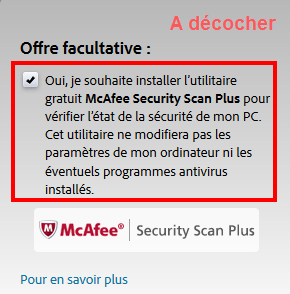
4- Adobe Flash Player : OK.
5- Java : non présent sur le PC.
==> Nettoyage complémentaire :
1- SFTGC de Pierre13 – Nettoyage des fichiers temporaires :
- Télécharger SFTGC.
- Lancer le programme en faisant un double clic gauche de la souris sur le fichier SFTGC.
- Le logiciel s'initialise puis s'ouvre.
- Cliquer alors sur le bouton Go pour supprimer les fichiers temporaires inutiles et attendre la fin du nettoyage.
Note: si des fichiers infectieux sont trouvés, ils seront supprimés automatiquement.

2- DelFix de Xplode
Cet outil va permettre d'une part de supprimer tous les outils de désinfection utilisés lors du nettoyage de
l'ordinateur et d'autre part de purger la restauration système. La purge de la restauration système est importante, elle permet de supprimer tous les points de restauration potentiellement infectés et de créer un nouveau point de restauration exempt de nuisible.
- Télécharger DelFix de Xplode sur le bureau.
- Lancer le programme en faisant un double clic gauche de la souris sur le fichier DelFix.
- Cocher toutes les cases comme indiquer sur l'image ci dessous.
- Cliquer sur Exécuter.

==> Complément d'informations :
- Stop les publicités intempestives adwares et programmes parasites de Malekal.
- Pourquoi mettre à jour son PC contre les failles de sécurité Comment ça marche.net.
- Les risques sécuritaires du P2P Libellules.ch
- Sécuriser son ordinateur et connaitre les menaces de Malekal.
Bonne journée. ![]()
Sujets relatifs:
- Logiciel qui affiche les DD qui "travaillent" dans barre de tache
- A la recherche d'un logiciel de présentation !
- Pub intempestive sur Steam
- Problème barre windows
- Pubs sur steam
- La recherche des mise à jour de Windows 7 impossible
- Recherche dans Windows 10
- Recherche d'un article-Windows reconnexion Wifi










Marsh Posté le 16-08-2016 à 21:16:15
Bonjour à tous,
Je viens vers vous car il y a un mois environ j'ai été infecté par le malware MPC Cleaner en essayant de trouver un pilote compatible WIN10 pour un casque bluetooth...
Après bien des efforts, je suis parvenu à le retirer de firefox.
Néanmoins, j'utilise Steam et une fausse barre de recherche blanche est apparue sur le haut de ma fenêtre rendant inutilisable les boutons de steam... Lorsque j'essaye de fermer cette fenetre, des pops-up publicitaires s'ouvrent en me disant que mon pc est infecté. J'ai complètement réinstaller steam mais le problème demeure. Je pense que je suis toujours infecté par quelque chose mais je ne trouve pas quoi.
Je suis sous windows 10 famille et j'utilise NOD 32 comme antivirus. Pour retirer MPC Cleaner, j'ai utilisé ADW cleaner, CC cleaner et glary utilities.
Pouvez-vous m'aider?
Merci pour vos réponses,
Pix